Como contar o número total de resultados de pesquisa no Outlook?
Você pode estar familiarizado com a busca por palavras-chave no Outlook, mas sabe como contar o número total de resultados da pesquisa? Este artigo fornece alguns truques para contar todos os resultados da pesquisa no Outlook.
Conte o número total de resultados da pesquisa ao pesquisar com o recurso Pesquisa Instantânea
Conte o número total de resultados da pesquisa ao pesquisar com o recurso Pesquisa Avançada
Contagem rápida do número total de e-mails de um remetente específico ou domínio do remetente no Outlook
Com o Kutools para Outlook, você pode pesquisar rapidamente todas as mensagens de e-mail pelo remetente do e-mail selecionado com o recurso (Pesquisar por) Remetente, ou pesquisar todas as mensagens de e-mail pelo domínio do remetente do e-mail selecionado com o recurso (Pesquisar por) Domínio do Remetente. Em seguida, você obterá o número total de e-mails do remetente ou domínio do remetente na barra de status. Veja a captura de tela:
O Kutools para Outlook simplifica sua comunicação diária de e-mail através do Outlook, adicionando dezenas de recursos úteis. Leia Mais Baixe Agora Gratuitamente
- Aumente sua produtividade de email com tecnologia de IA, permitindo que você responda rapidamente a emails, crie novos, traduza mensagens e muito mais de forma eficiente.
- Automatize o envio de emails com CC/BCC automático, Encaminhamento automático por regras; envie Resposta automática (Fora do Escritório) sem precisar de um servidor de exchange...
- Receba lembretes como Aviso de CCO ao responder a todos enquanto está na lista de CCO, e Lembrete de Anexos Ausentes para anexos esquecidos...
- Melhore a eficiência de email com Responder (Todos) Com Anexos, Adicionar automaticamente Saudação ou Data & Hora na Assinatura ou Assunto, Responder Múltiplos Emails...
- Simplifique o envio de emails com Recallar Emails, Ferramentas de Anexo (Comprimir Todos, Salvar Todos Automaticamente...), Excluir Duplicados e Relatório Rápido...
Conte o número total de resultados da pesquisa ao pesquisar com o recurso Pesquisa Instantânea
Por exemplo, você pesquisa e-mails digitando a palavra-chave diretamente na caixa de Pesquisa Instantânea. Depois que todos os e-mails forem encontrados e listados na lista de e-mails, você obterá o número total de resultados da pesquisa na barra de Status. Veja a captura de tela:

Conte o número total de resultados da pesquisa ao pesquisar com o recurso Pesquisa Avançada
Por exemplo, você pesquisa palavras-chave apenas nos corpos dos e-mails via o recurso Pesquisa Avançada. Após encontrar todos os e-mails, você pode contar os resultados da pesquisa da seguinte forma:
1. Selecione todos os resultados da pesquisa selecionando um resultado da pesquisa na parte inferior da caixa de diálogo Pesquisa Avançada e, em seguida, pressionando simultaneamente as teclas Ctrl + A.
2. Prossiga pressionando a tecla Enter para abrir esses resultados da pesquisa, e então você obterá o número total de resultados da pesquisa na caixa de diálogo que aparece. Veja a captura de tela:
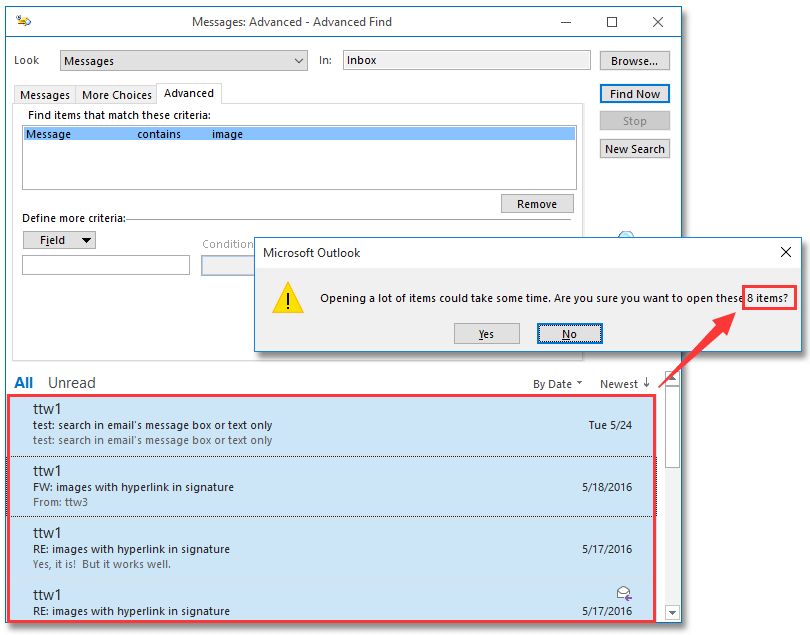
Observação: Se o número de resultados da pesquisa selecionados for menor ou igual a 4, a caixa de diálogo acima não aparecerá, e os resultados da pesquisa selecionados serão abertos.
3. Clique no botão Não para fechar a caixa de diálogo e, em seguida, feche a caixa de diálogo Pesquisa Avançada.
Artigos Relacionados
Exportar resultados da pesquisa no Outlook para arquivo PST/Excel
Mostrar caminho completo da pasta dos resultados da pesquisa de e-mails no Outlook
Melhores Ferramentas de Produtividade para Office
Notícia de Última Hora: Kutools para Outlook Lança Versão Gratuita!
Experimente o novo Kutools para Outlook com mais de100 recursos incríveis! Clique para baixar agora!
📧 Automação de E-mail: Resposta automática (Disponível para POP e IMAP) / Agendar Enviar Email / CC/BCC automático por Regra ao Enviar Email / Encaminhamento automático (Regra avançada) / Adicionar Saudação automaticamente / Dividir automaticamente Emails com múltiplos destinatários em Email individuais ...
📨 Gerenciamento de Email: Recallar Email / Bloquear emails fraudulentos por Assunto e outros critérios / Excluir Duplicado / Pesquisa Avançada / Organizar Pastas ...
📁 Anexos Pro: Salvar em Lote / Desanexar em Lote / Comprimir em Lote / Salvar automaticamente / Desanexar automaticamente / Auto Comprimir ...
🌟 Magia da Interface: 😊Mais emojis bonitos e legais / Notificações de emails importantes / Minimizar Outlook em vez de fechar ...
👍 Recursos de um clique: Responder a Todos com Anexos / Emails Anti-Phishing / 🕘Exibir o fuso horário do remetente ...
👩🏼🤝👩🏻 Contatos e Calendário: Adicionar contato em lote dos Email selecionados / Dividir um Grupo de Contatos em grupos individuais / Remover lembrete de aniversário ...
Utilize o Kutools no idioma que preferir — disponível em Inglês, Espanhol, Alemão, Francês, Chinês e mais de40 outros!


🚀 Download com um clique — Baixe todos os complementos de Office
Recomendado fortemente: Kutools para Office (5 em1)
Um clique para baixar cinco instaladores de uma vez — Kutools para Excel, Outlook, Word, PowerPoint e Office Tab Pro. Clique para baixar agora!
- ✅ Comodidade em um clique: Baixe todos os cinco pacotes de instalação em uma única ação.
- 🚀 Pronto para qualquer tarefa no Office: Instale os complementos que você precisa, quando precisar.
- 🧰 Inclui: Kutools para Excel / Kutools para Outlook / Kutools para Word / Office Tab Pro / Kutools para PowerPoint
